Unter Bereiche erhalten Sie einen Überblick über alle Bereiche Ihrer Tesseron Instanz.

Mit einem Klick auf Bereichs Optionen haben Sie die Möglichkeit die Ticket Bereichswechsel zwischen Ihren Tesseron Bereichen für jede Ticketart festzulegen.
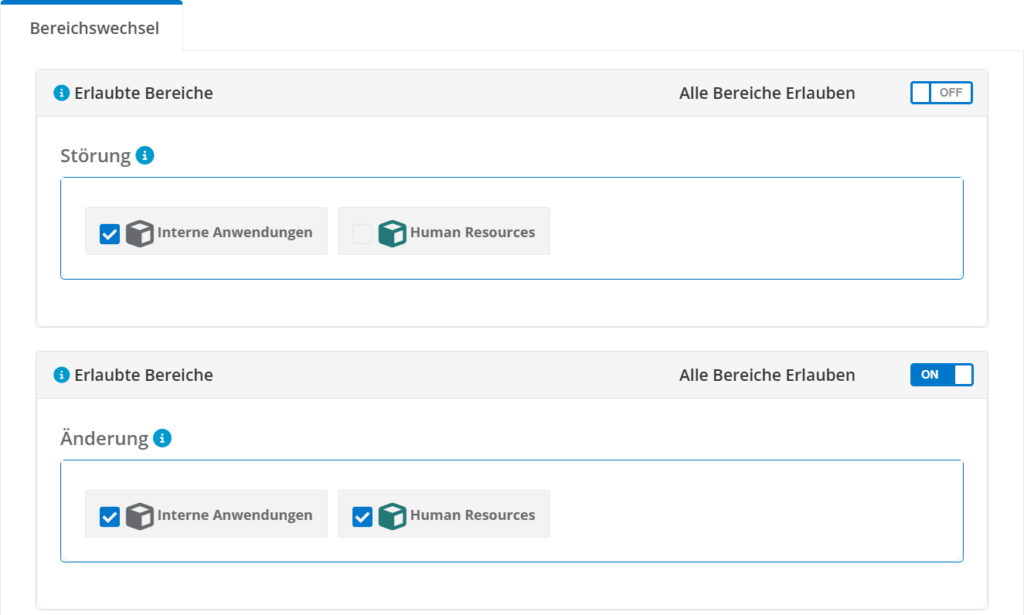
Klicken Sie  , um einen neuen Bereich hinzuzufügen.
, um einen neuen Bereich hinzuzufügen.
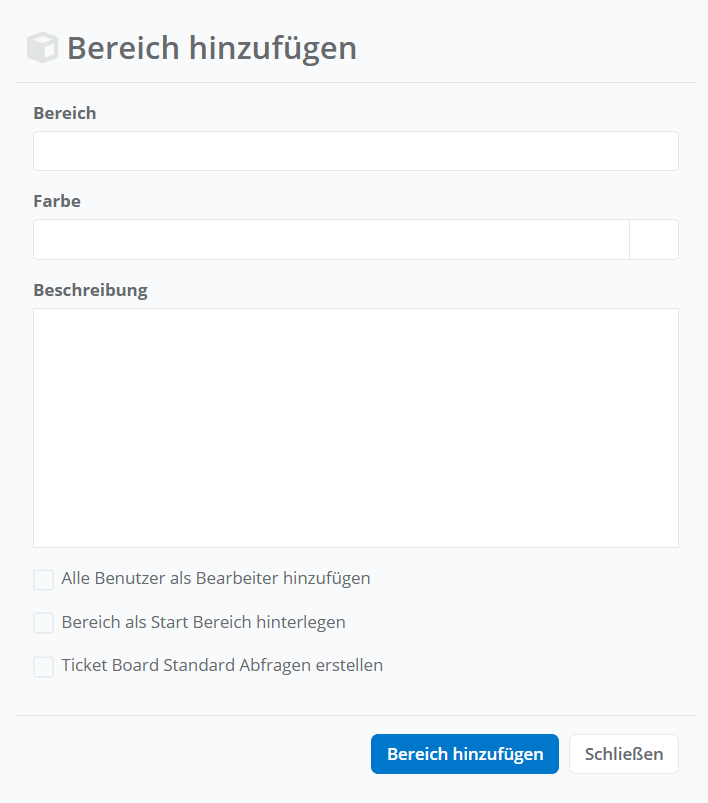
Geben Sie anschließend den Namen sowie den HEX-Code für den Bereich an.
Zusätzlich stehen Ihnen die folgenden Optionen zur Verfügung:
- Alle Benutzer als Bearbeiter hinzufügen
- Bereich als Startbereich hinterlegen
- Ticket Board Standardabfragen erstellen: Es werden die Abfragen „Offen“, „In Bearbeitung“, „Parkend“, „Geschlossen“ für den neuen Bereich angelegt.
Startbereiche
Unter Startbereiche können Sie festlegen, welche Ticketarten in Ihren Tesseron Bereichen erstellt werden dürfen.
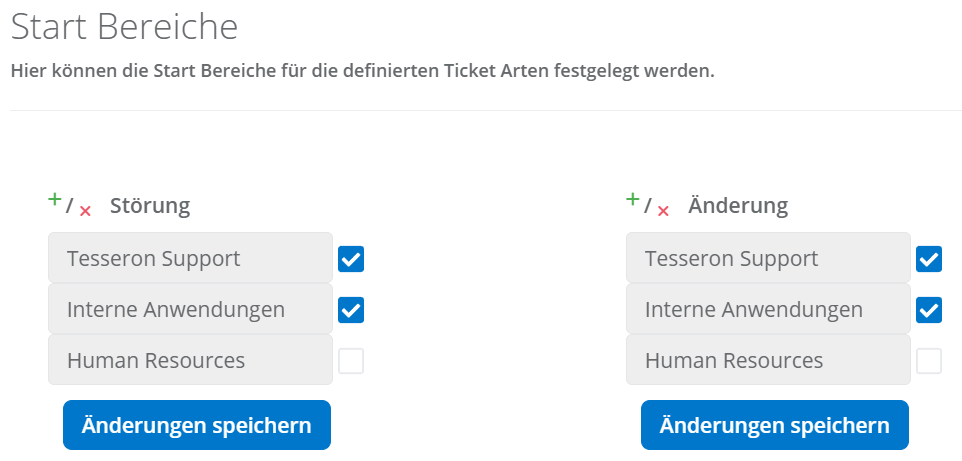
Um die Ticketerstellung mit einer Ticketart in einem Bereich zu verbieten, deaktivieren Sie die Checkbox.
Bereichs Dispatcher
Unter Bereichs Dispatcher erhalten Sie einen Überblick über alle Bereichs Dispatcher Ihrer Bereiche.
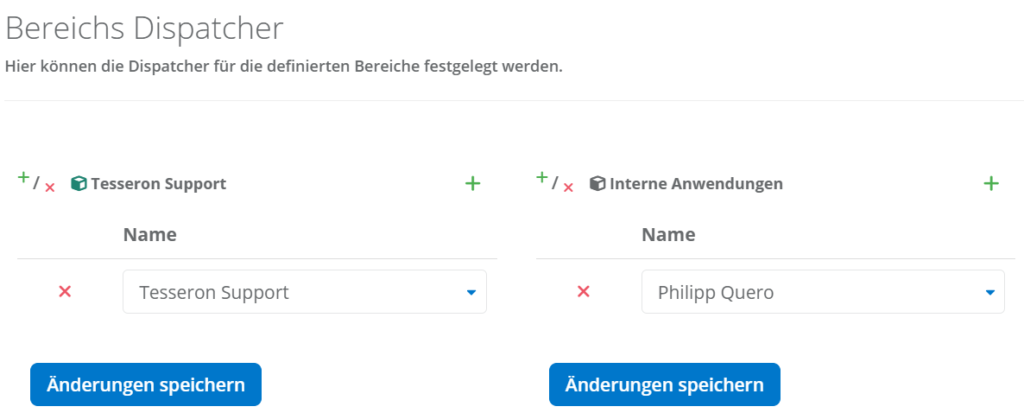
Klicken Sie  , um einen neuen Bereichs Dispatcher zu einem Bereich hinzuzufügen.
, um einen neuen Bereichs Dispatcher zu einem Bereich hinzuzufügen.
Klicken Sie anschließend — Wähle Benutzer — und wählen Sie den Benutzer aus. Nachdem Sie alle Benutzer ausgewählt haben, können Sie Ihre  .
.
Bereichs Optionen
Unter Bereichs Optionen können Sie einstellen, in welchen Bereichen der Ticketabschluss nicht möglich ist. Zusätzlich kann festgelegt werden, in welchen Bereichen Ticketersteller Ihrer erstellen Tickets einsehen können.
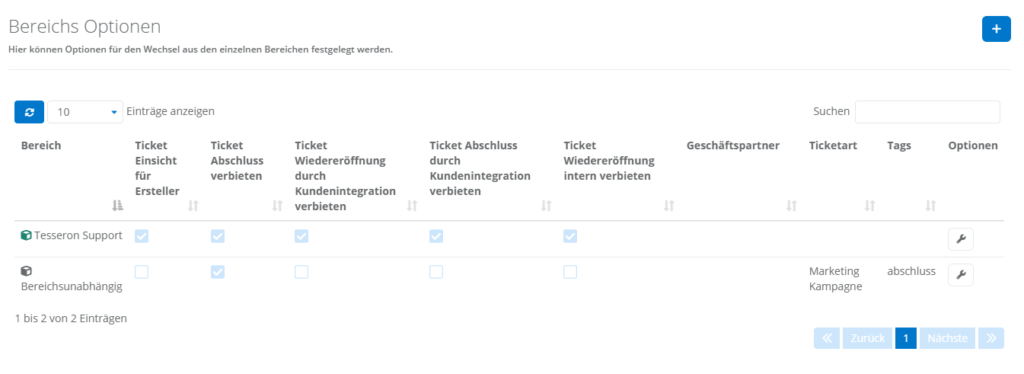
Klicken Sie  , um eine neue Regel hinzuzufügen.
, um eine neue Regel hinzuzufügen.
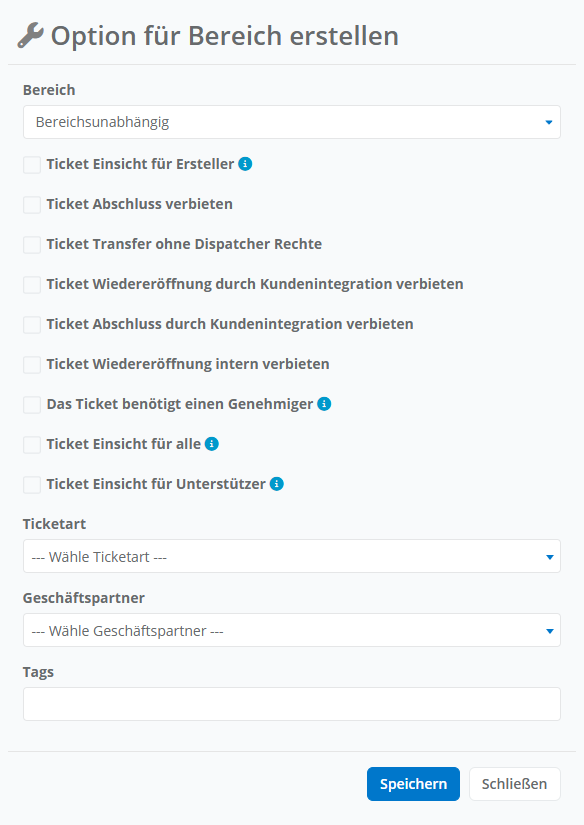
Wählen Sie im ersten Schritt einen Bereich. Wird kein Bereich gewählt, so gilt die Regel unabhängig des Bereichs.
Wählen Sie im nächsten Schritt eine Ticketart oder einen Geschäftspartner, für welche die Regel gelten soll. Wählen Sie nichts, so gilt die Regel für alle Tickets des gewählten Bereichs.
Anschließend können Sie die folgenden Optionen festlegen:
- Ticket Einsicht für Ersteller: Ist diese Option aktiviert, so hat der Ticketersteller unabhängig seiner Bereichsberechtigung die Möglichkeit das Ticket einzusehen.
- Ticket Abschluss verbieten: Ist diese Option aktiviert, so können Tickets nicht abgeschlossen werden.
- Ticket Transfer ohne Dispatcher Rechte: Ist diese Option aktiviert, kann das Ticket auch ohne Dispatcher in dem Zielbereich an Benutzer übergeben werden.
- Ticket Wiedereröffnung durch Kundenintegration verbieten: Ist diese Option aktiviert, so können Kundenzugänge Tickets nicht wiedereröffnen.
- Ticket Abschluss durch Kundenintegration verbieten: Ist diese Option aktiviert, so können Kundenzugänge Tickets nicht abschließen.
- Ticket Wiedereröffnung intern verbieten: Ist diese Option aktiviert, so kann das Ticket nicht wiedereröffnet werden.
- Das Ticket benötigt einen Genehmiger: Verbietet den Abschluss von Tickets, wenn diese nicht genehmigt wurden.
- Ticket Einsicht für alle: Erlaubt jedem Benutzer unabhängig der Benutzerrechte Einsicht in die Tickets. So müssen Sie nicht jedem Benutzer manuell Beobachterrechte zuweisen.
- Ticket Einsicht für Unterstützer: Erlaubt jedem Benutzer Sichtrechte, wenn dieser in einem Ticket erwähnt wurde (= Unterstützer ist).
- Ticket Bearbeitung übernehmen: Erlaubt jedem Benutzer mit Bearbeitungsrechten, die Ticketbearbeitung von Tickets zu übernehmen, die aktuell durch einen anderen Benutzer bearbeitet werden.
Im letzten Schritt können Sie einen Tag festlegen, welcher für den Ticketabschluss in einem Bereich verpflichtend ist. Hierbei steht Ihnen der Platzhalter * zur Verfügung. Beispielsweis muss bei „IT*“ das Ticket für den Abschluss einen Tag beinhalten, welcher mit „IT“ beginnt.
Rechtemanagement
Unter Rechtemanagement können Sie die Benutzerrechte für Ihre Bereiche verwalten. Weitere Informationen erhalten Sie unter Rechtemanagement.

Schreibe einen Kommentar